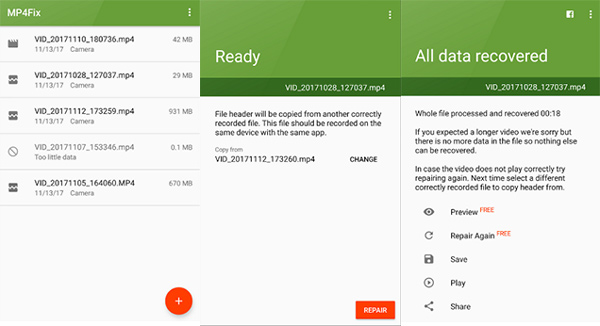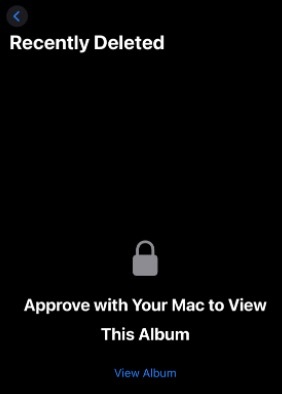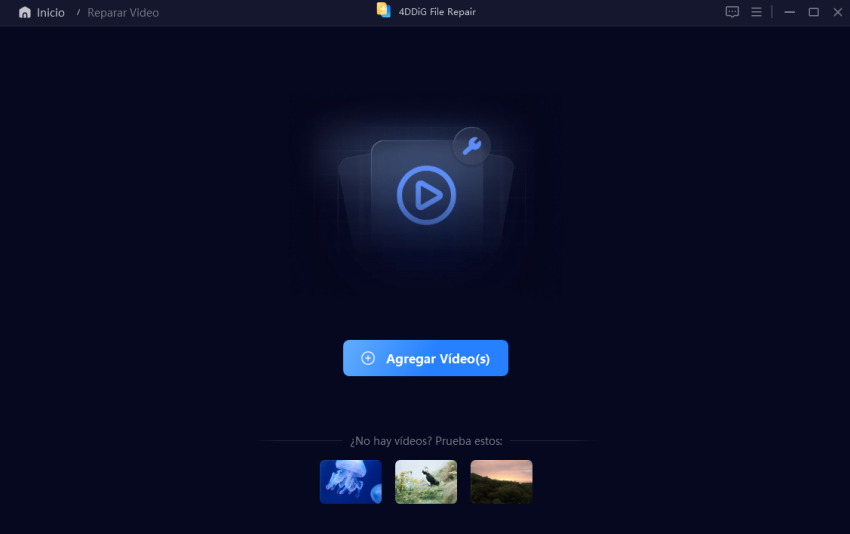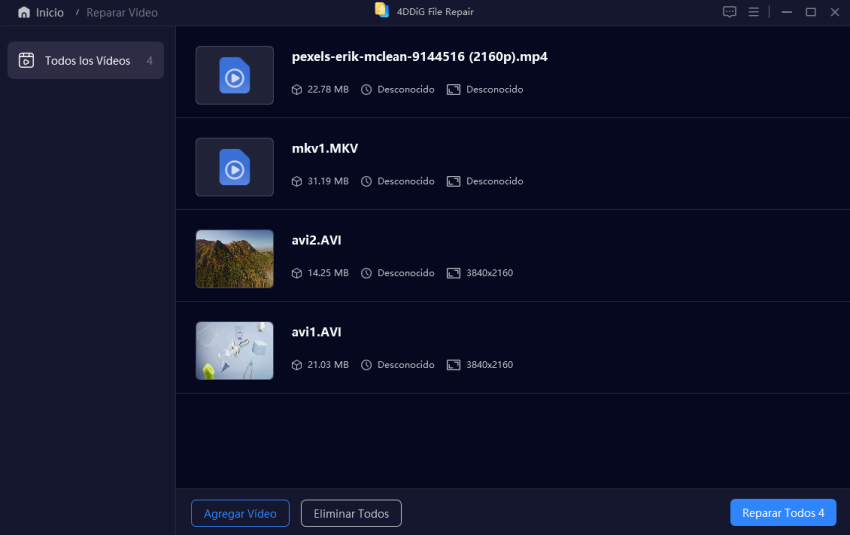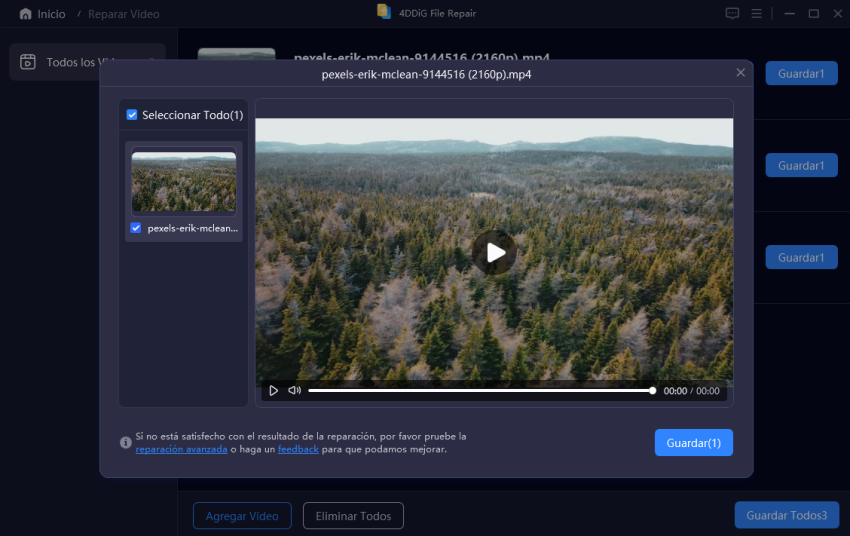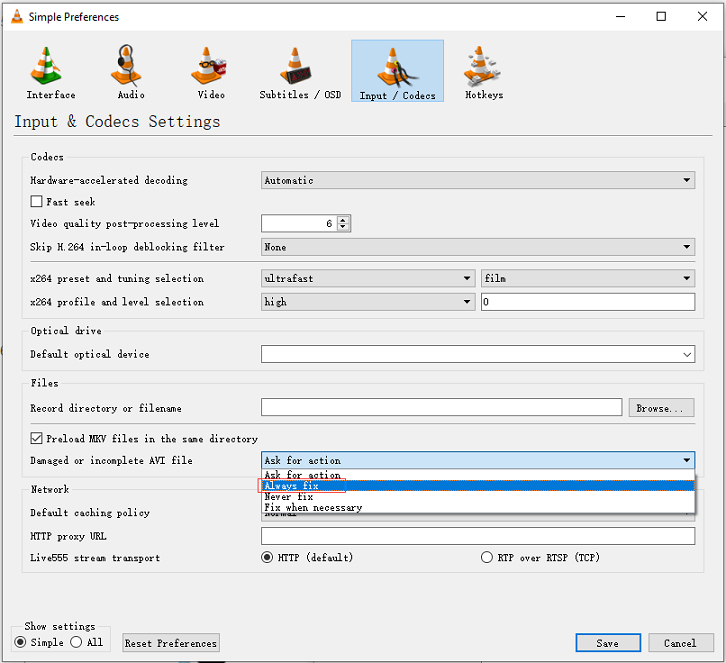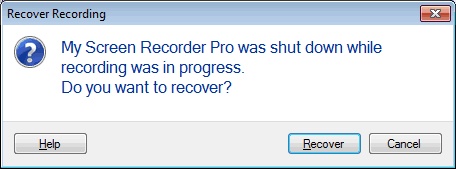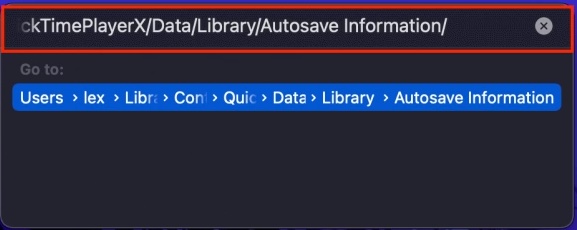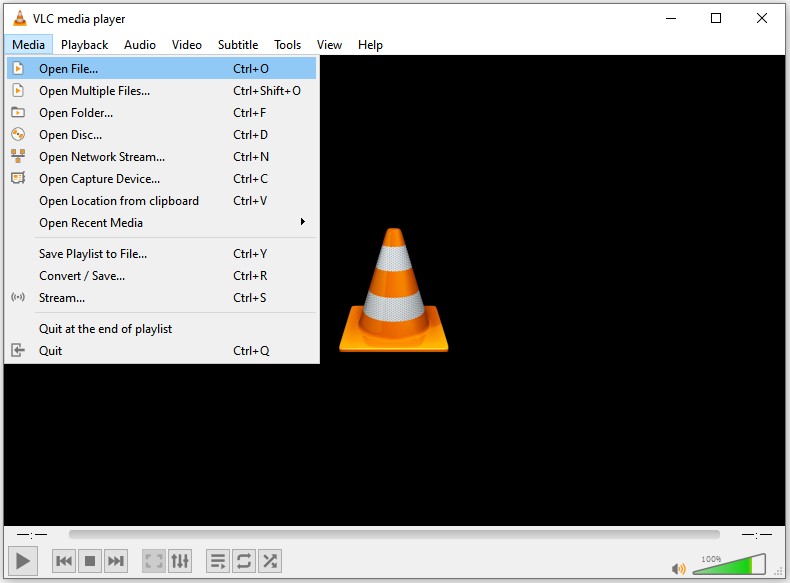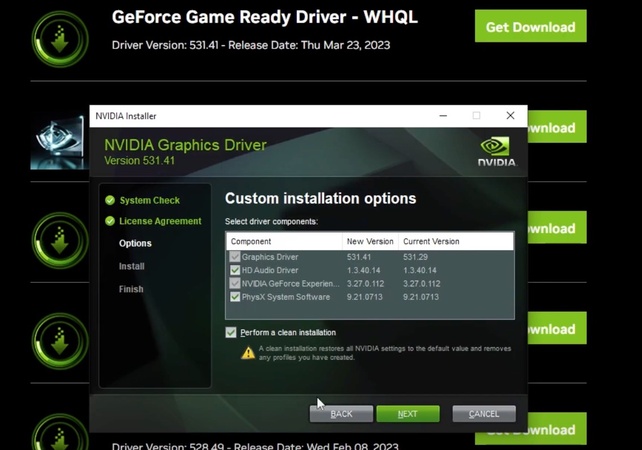Cómo reparar grabaciones de pantalla corruptas en diferentes dispositivos
La grabación de pantalla puede ayudar en tutoriales, juegos y reuniones; sin embargo, el video puede dañarse a veces. Varios usuarios se quejan de que AZ Screen Recorder produce videos corruptos, sin audio, o con imágenes defectuosas. Siga esta guía para aprender todo sobre cómo reparar la grabación de pantalla dañada. Resuelva el problema de la grabación de pantalla dañada en Android, iPhone, Mac y Windows, en caso de que tenga el mismo problema.
Parte 1. ¿Por qué se daña un video durante la grabación de pantalla?
Después de grabar una sesión intensiva de juegos o un seminario web importante, también te quedas con la pregunta “¿por qué están dañadas mis grabaciones de pantalla?”. Bueno, hay múltiples razones por las que te enfrentas a este problema. Aquí hemos enumerado los más comunes:
- Aplicaciones como AZ Screen Recorder pueden detenerse repentinamente debido a la falta de memoria o permisos, lo que lleva a que el video se corrompa durante la grabación.
- Su dispositivo necesita espacio para almacenar en búfer y finalizar el video. El almacenamiento completo interrumpe el proceso de escritura de archivos.
- La batería baja o las apagadas forzadas impiden que el archivo se guarde por completo.
- Ciertos formatos como MKV o codificación mal configurada (especialmente en grabadoras de pantalla de terceros) pueden resultar en archivos rotos.
- La multitarea, las superposiciones de pantalla o las ventanas emergentes durante la grabación pueden interrumpir el proceso.
En la mayoría de los casos, es una combinación de errores de software (por ejemplo, video corrupto del grabador de pantalla AZ), congelación de la computadora o la representación de archivos defectuosa. Con el software adecuado, podrá recuperar estas grabaciones incluso cuando no se estén abriendo como se suponía que debían ser.
✅ También te puede interesar: Cómo recuperar una grabación de voz no guardada en Samsung
Parte 2. Cómo reparar grabaciones de pantalla corruptas en iPhone/Android
Muchos usuarios utilizan sus iPhones y teléfonos inteligentes Android para grabar contenido en sus pantallas. Si usted es uno de ellos, entonces esta sección cubre 3 métodos principales para reparar videos dañados o problemas de grabación de pantalla.
1. Repara videos dañados durante la grabación con MP4fix
Si su AZ Screen Recorder dañó el video en Android, MP4Fix es la mejor opción para solucionarlo. Cuando tiene una grabación de pantalla que no se puede reproducir o se cierra de inmediato, MP4Fix se puede usar tomando un buen archivo de referencia y reconstruyendo el malo con él para reparar el daño y arreglar el problema de grabación de pantalla que pueda haber ocurrido.
✨ Mejor para: Problemas menores de video, como encabezados rotos o archivos incompletos causados por interrupciones de grabación.
-
Instalar MP4fix Video Repair desde Google Play en Android o desde su sitio web oficial.
Inicie la aplicación y conceda acceso a los archivos.
-
Toque el icono “Agregar” (abajo a la derecha) para seleccionar el video MP4 dañado del almacenamiento de su dispositivo (por ejemplo, Almacenamiento Interno > Grabador de pantalla AZ).
-
Seleccione un video de trabajo grabado con la misma aplicación (por ejemplo, AZ Screen Recorder) y configuraciones (códec, resolución, velocidad de fotogramas) para ayudar a MP4Fix a analizar y reparar el archivo MP4 dañado.
-
Toque el botón “Reparar” para comenzar el proceso. Una vez reparado, previsualiza el video para asegurarte de que esté arreglado, luego toca “Guardar” para almacenarlo en una ubicación segura.

2. Reproducir grabaciones de pantalla corruptas en VLC
En otras ocasiones, aunque en muy mal estado, un archivo podría ser abierto y reparado usando un reproductor flexible como VLC. Para abrir la grabación, en caso de que el archivo se pueda reproducir en VLC, puede guardar o volver a grabar el archivo dentro del propio VLC .
✨ Mejor para: Solucionar problemas de video dañados causados por problemas menores de códec o encabezado
-
Para iPhone, use AirDrop o iTunes para transferir el video dañado a una computadora si el acceso a través de VLC móvil es problemático. Para Android, localiza el video en Almacenamiento Interno > Grabador de pantalla AZ.
-
Inicie VLC, navegue hasta el archivo de video e intente reproducirlo. VLC puede eludir la corrupción menor.
-
Si la reproducción falla, abra VLC y toque “Media” > “Convert/Save”. Y sube el video dañado seleccionando “Agregar”.
-
Elija un formato de salida como “Video - H.264 + MP3 (MP4)” y destino.
-
Toque “Inicio” para convertir y reparar el archivo.

3. Recuperación desde almacenamiento de dispositivos o backups en la nube
En caso de que la grabación no se muestre en la ubicación real, o la grabación se haya dañado, podría guardarse en el almacenamiento temporal o copias de seguridad en la nube como Google Photos o iCloud.
Tanto Android como iPhone se pueden utilizar para acceder a carpetas locales y estos servicios sincronizados para comprobar las opciones disponibles de recuperación.
✨ Mejor para: Personas que prefieren crear backups regulares diariamente.
Para Android:
-
Abra el Administrador de archivos y navegue hasta “Almacenamiento interno”, luego marque “AZ Screen Recorder”. Luego busque el archivo de video dañado u original.
-
Además, revise Google Photos o Google Drive para ver si hay videos sincronizados y descárguelos para recuperar su grabadora de pantalla AZ video dañado.
-
Además, use una aplicación de recuperación como DiskDigger para buscar videos eliminados en el almacenamiento si no se encuentran.
Para iPhone:
-
Abra la aplicación Fotos y diríjase a “Álbumes”, luego marque “Eliminado recientemente” para recuperar videos eliminados (disponibles durante 30 días).

-
O bien, ve a Configuración > [Tu nombre] > iCloud > Fotos y descarga el video si está sincronizado.
Parte 3. Cómo reparar grabaciones de pantalla dañadas en Windows/Mac
Si está grabando su pantalla en una PC con Windows o Mac, entonces esta sección cubre las soluciones más efectivas que debe probar.
1. Utilice el software de reparación de video 4DDiG [basado en IA]
En caso de una grabación severamente dañada o imposible de reproducir, se requiere un potente software de reparación. 4DDiG Video Repair es una herramienta impulsada por IA para Windows y Mac que repara archivos de video dañados, incluidas grabaciones de pantalla. Admite formatos como MP4, MOV, AVI, y más, solucionando problemas como reproducción entrecortada, sin sonido o archivos que no se pueden reproducir . Su tecnología de IA garantiza reparaciones de alta calidad y soporta videos de varios dispositivos, incluidos aquellos afectados por problemas de video dañado de AZ Screen Recorder.
Descarga Segura
Descarga Segura
✨ Mejor para:
- Repara múltiples formatos de video (MP4, MOV, AVI, MKV, etc.).
- Corrige problemas como videos entrecortados, difusos, no jugables, en pantalla negra, etc.
- Soporta videos de cámaras, drones y grabadoras de pantalla.
- Procesamiento por lotes para varios archivos.
- Compatible con Windows 11/10/8/7 y macOS 10.13-15.
- Opción de reparación en línea para correcciones ligeras sin instalación de software.
Pasos:
-
Abra el software de reparación de archivos 4DDiG, luego elija “Reparación de video” en “Sección de reparación de archivos dañados”.

-
Haga clic en el botón “Agregar videos” y agregue las grabaciones de pantalla corruptas de la computadora, teléfono o tarjeta SD a 4DDiG.

-
Haga clic en “Reparar todo” y 4DDiG arreglará sus videos en un instante, arreglando el video dañado mientras graba.

-
Finalmente, haga clic en “Vista previa” para verificar los resultados y “Guardar todo” para guardar los videos reparados en su dispositivo.

2. Utilizar VLC Media Player para reparar grabaciones de pantalla corruptas
VLC es más que un simple programa de reproducción; también incluye una opción de reparación AVI, donde puede juntar algunos archivos completos o corruptos. Algunas de las grabaciones rotas se pueden arreglar cambiando el nombre y dejando que VLC actúe sobre el archivo.
Cambie el nombre de su extensión de archivo de video de.mp4 a .avi.
-
Abrir VLC. Vaya a “Herramientas”, luego a “Preferencias” y elija “Entrada/ Códecs”.
-
En “Archivo AVI dañado o incompleto”, seleccione “Arreglar siempre”.

Abra el archivo en VLC y deje que intente repararlo automáticamente.
3. Reiniciar las aplicaciones de grabadora de pantalla
No todas las aplicaciones pueden detectar archivos no guardados o eliminados después de un bloqueo, como Screen Recorder Pro. Abrir la aplicación nuevamente puede dar lugar a un mensaje de recuperación, que se puede usar para recuperar la grabación dañada.
Cierre la aplicación Screen Recorder Pro y ábrala.
-
Espere a que aparezca una ventana emergente que le pida recuperar el video y haga clic en “Recuperar” para corregir el problema de grabación de pantalla.

4. Recuperar grabaciones no guardadas a través de QuickTime Spotlight (solo Mac)
Es posible recuperar grabaciones de QuickTime que no se guardaron correctamente mediante una búsqueda de Spotlight. ¿Desea recuperar archivos que no aparecen en sus carpetas comunes? La búsqueda de archivos MOV recientes puede permitirle identificar las versiones guardadas, ya que no aparecían en las otras carpetas.
-
Foco abierto (Cmd + Espacio). Escriba “QuickTime” o “.mov” para localizar archivos de grabación temporales.
-
Revise carpetas como ~/Library/Containers/com.apple.QuickTimePlayerX/Data/Library/AutoSave Información para archivos temporales de QuickTime.

-
Haga doble clic en el archivo que desea abrir en QuickTime Player e intente reproducir.
-
Si se puede reproducir, exporte el archivo a través de “Archivo” > “Exportar como” a una ubicación segura.
Parte 4. Cómo prevenir la corrupción de video durante la grabación
La prevención de la corrupción de video comienza con algunas prácticas inteligentes:
- Asegúrese de tener suficiente espacio de almacenamiento antes de iniciar una grabación
- Cerrar aplicaciones en segundo plano para evitar bloqueos o fugas de memoria
- Utilice una fuente de alimentación estable o grabe mientras se carga
- Graba en formatos compatibles como MP4 para una reproducción y recuperación más fáciles
- Actualice sus aplicaciones de grabación como AZ Screen Recorder u OBS regularmente
- Evite cambios repentinos de aplicaciones o notificaciones que interrumpan las grabaciones
- Grabe sesiones más cortas para reducir la sobrecarga del búfer o la fragmentación de la memoria
Seguir estos pasos reducirá significativamente sus posibilidades de encontrar daños de video o errores de grabación.
Preguntas frecuentes sobre grabaciones de pantalla corruptas
P1: ¿Qué significa grabación corrupta?
Una grabación dañada es un archivo de video que no está completo, ilegible o roto. Se produce cuando su aplicación de grabación puede haberse estrellado, o el dispositivo puede haber tenido problemas al momento de guardar la grabación.
P2: ¿Cómo recupero mi video de grabación de pantalla si la grabación de pantalla no guardado?
Cuando se encuentra con problemas de grabación de pantalla donde los videos no se guardan, puede usar aplicaciones de recuperación. En Android, aplica MP4Fix. Utilice 4DDiG Video Repair en una PC o Mac. Además, puede verificar las carpetas Eliminadas recientemente (iOS), iCloud o Drive (Android/iOS).
P3: ¿Cómo solucionar el problema de grabación de pantalla de Snapchat?
Actualiza tu app y asegúrate de tener habilitado el permiso de grabación para Snapchat. En Android, también puede intentar borrar la caché y los datos de la aplicación. El último recurso para solucionar el problema de grabación de pantalla es utilizar una herramienta de grabación de pantalla confiable.
Conclusión
Una captura de pantalla dañada no significa que hayas perdido todo tu contenido para siempre. El uso de programas como 4DDiG Video Repair le ayudará a reparar fácilmente su archivo dañado. Con estos métodos confiables, cómo reparar la grabación de pantalla dañada se vuelve muy simple y rápido.
VLC puede ser su solución rápida (o un algoritmo de reparación basado en IA), por lo que es libre de elegir. Obtenga 4DDiG para recuperar sus registros de pantalla dañados con solo unos pocos clics.
Descarga Segura
Descarga Segura
También te puede interesar
- Home >>
- Reparar Videos >>
- Cómo reparar grabaciones de pantalla corruptas en diferentes dispositivos